Esta documentação mostrará a você como instalar e usar o complemento WPBakery para o MemberPress.
Instalação:
Para instalar o complemento WPBakery, você pode acessar o menu do MemberPress e clicar no link verde Add-ons.
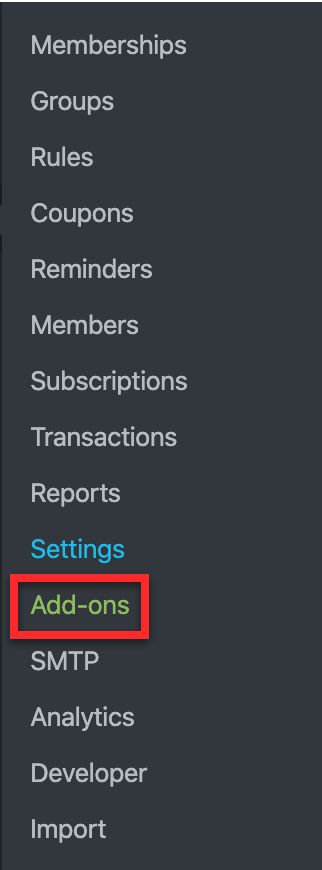
Em seguida, você rolará para baixo e encontrará o complemento WPBakery. Em seguida, clique no botão Install Add-on (Instalar complemento). Isso instalará e ativará automaticamente o complemento.
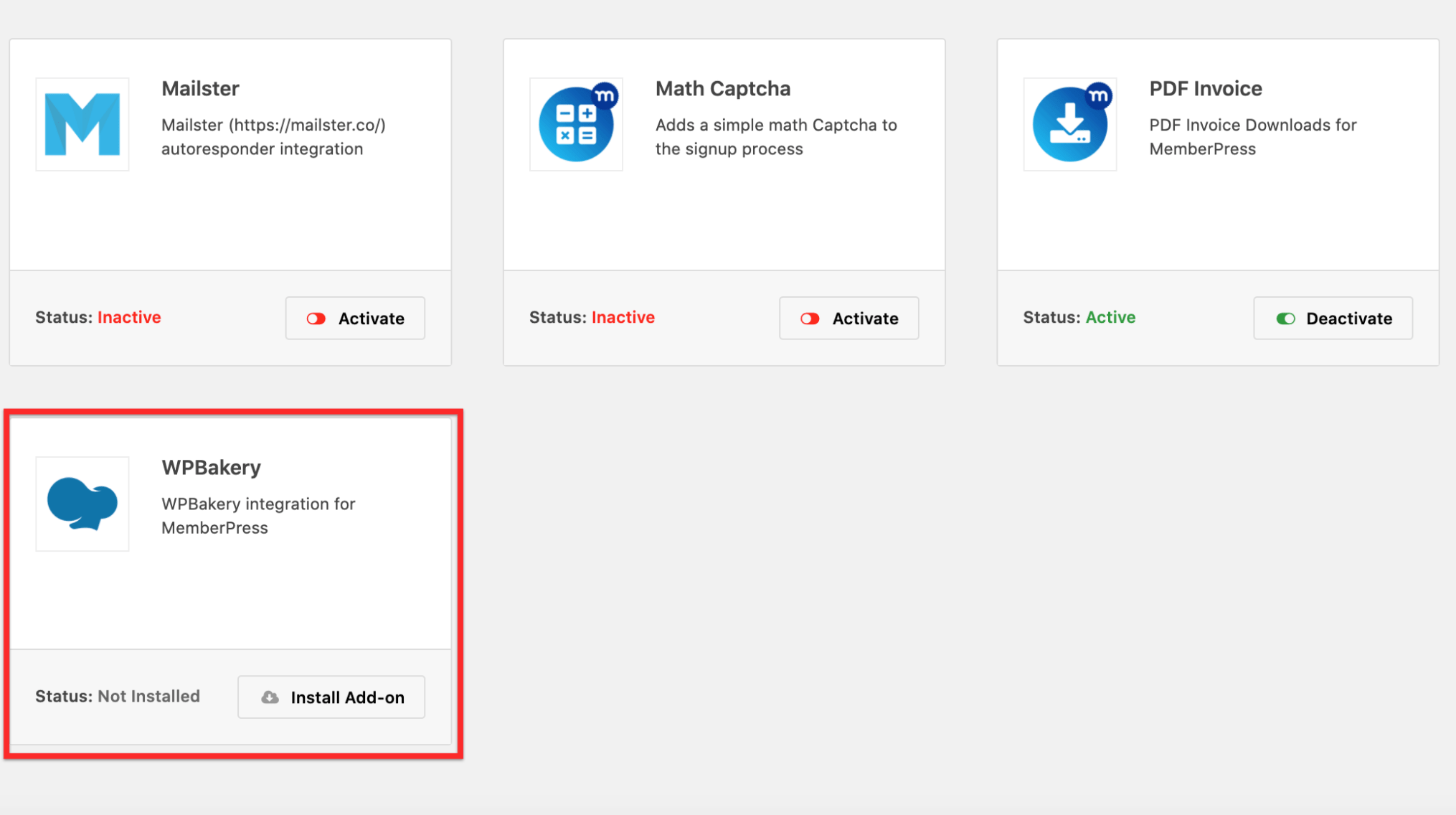
Observação: Você também precisará instalar o plug-in WPBakery Page Builder para que o complemento funcione corretamente.
Configuração:
Depois que o complemento MemberPress WPBakery Content Protection Add-on estiver instalado e o plug-in WPBakery Page Builder estiver instalado e ativo, você poderá acessar a página, o post etc. em que deseja proteger o conteúdo e iniciar o WPBakery:
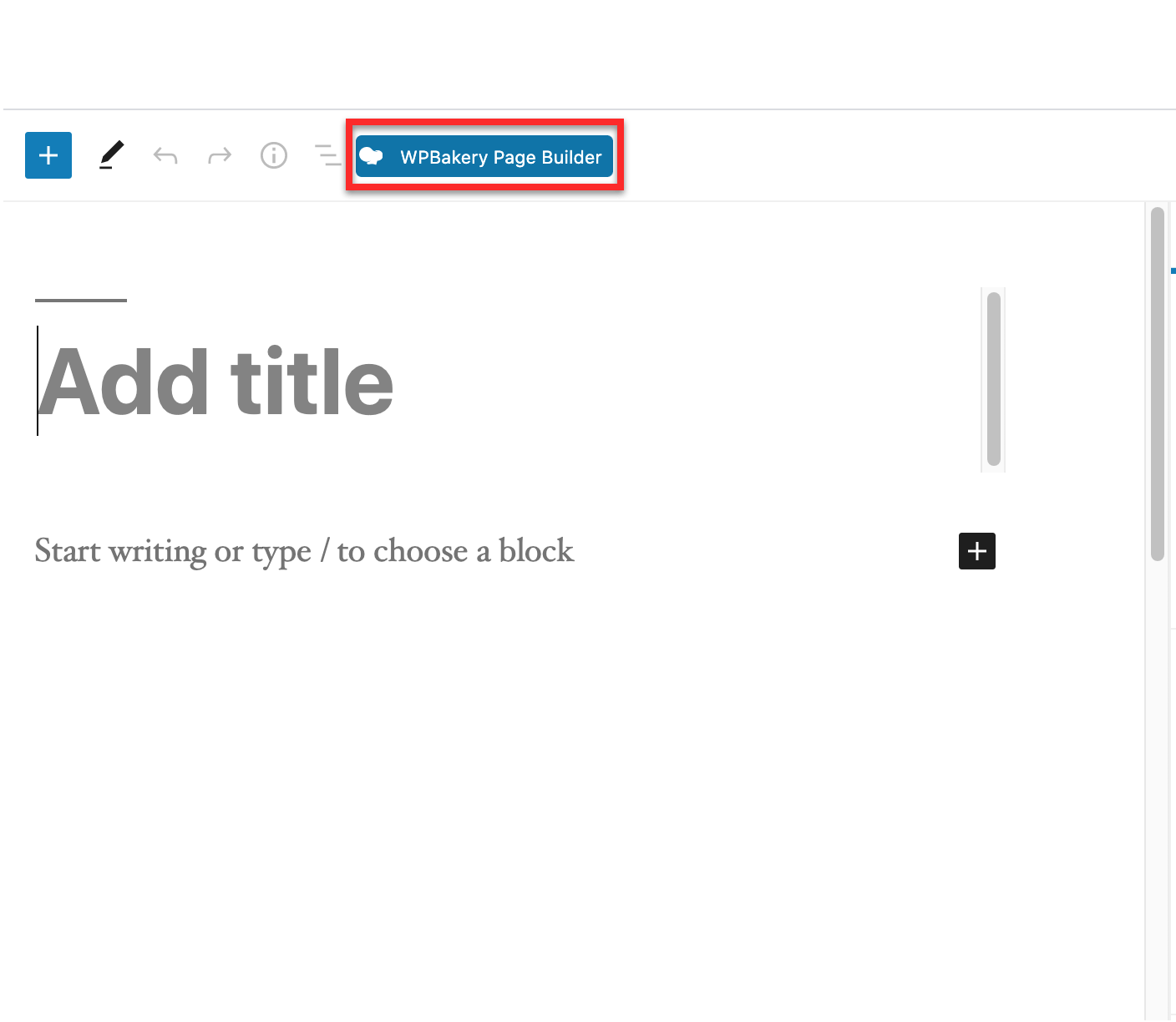
Você deve clicar na opção Backend Editor:
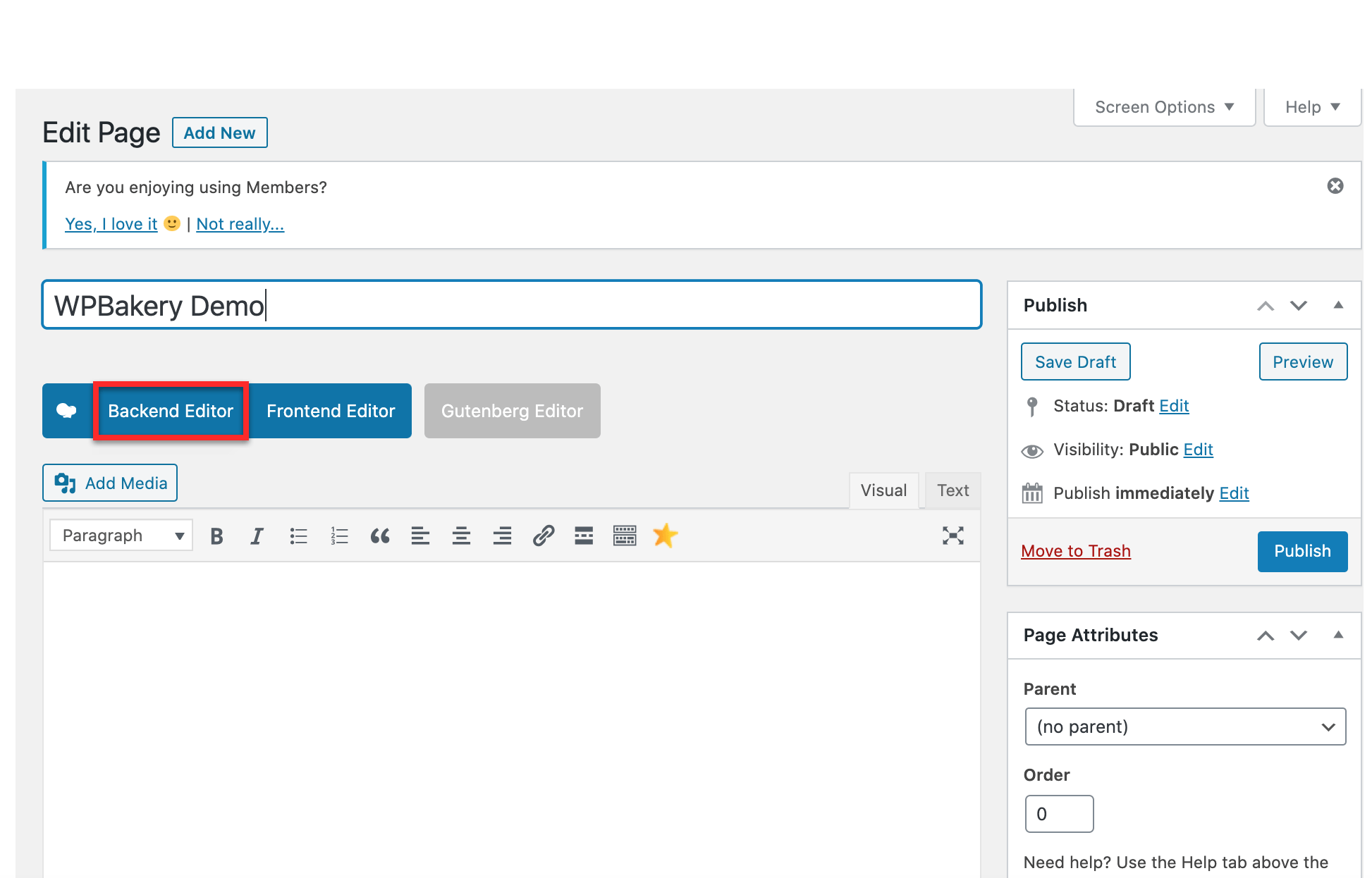
Em seguida, você precisará adicionar um elemento que deseja proteger:
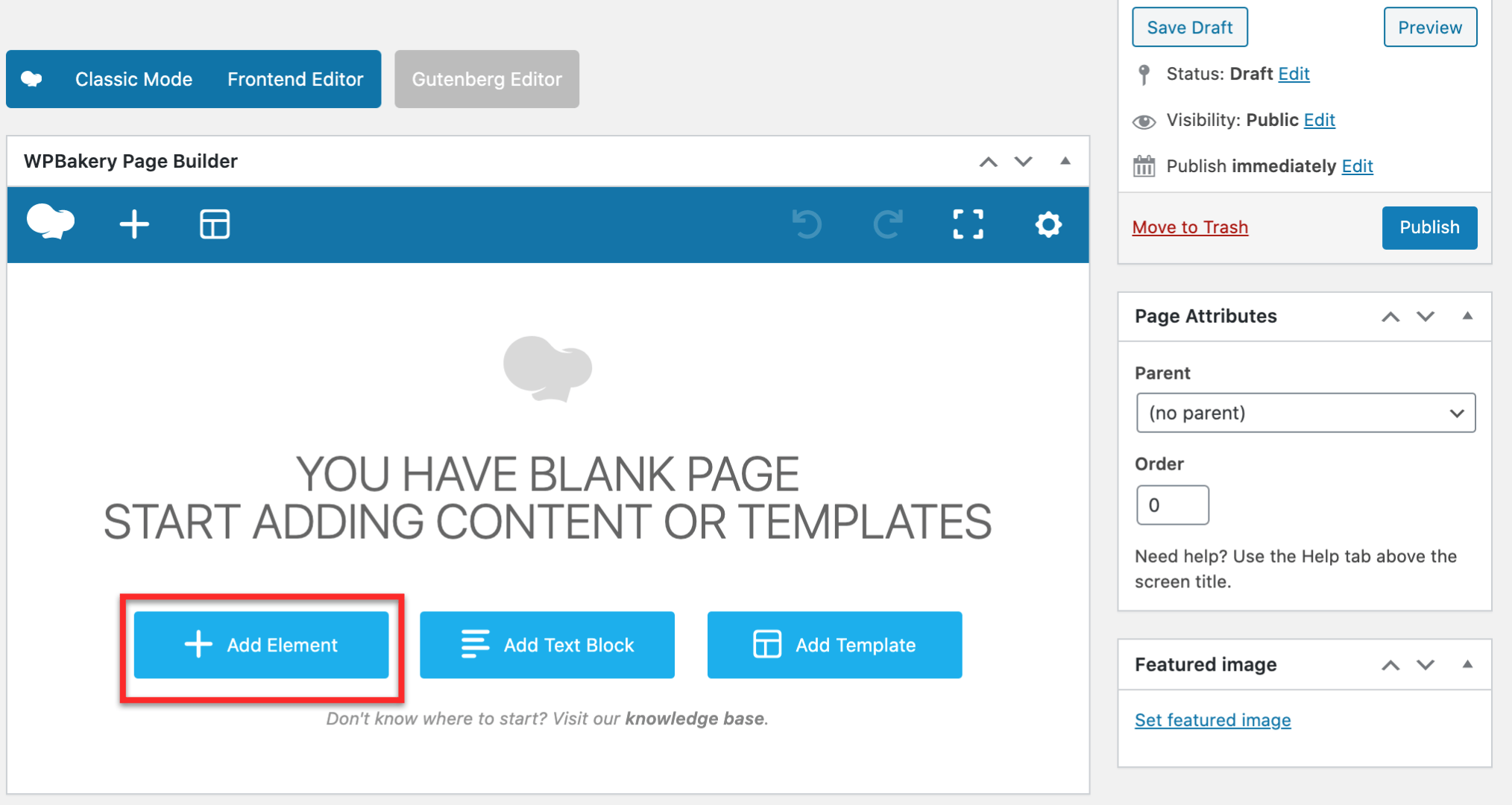 Você terá várias opções, mas deverá selecionar a opção Row para poder proteger uma linha de conteúdo:
Você terá várias opções, mas deverá selecionar a opção Row para poder proteger uma linha de conteúdo:
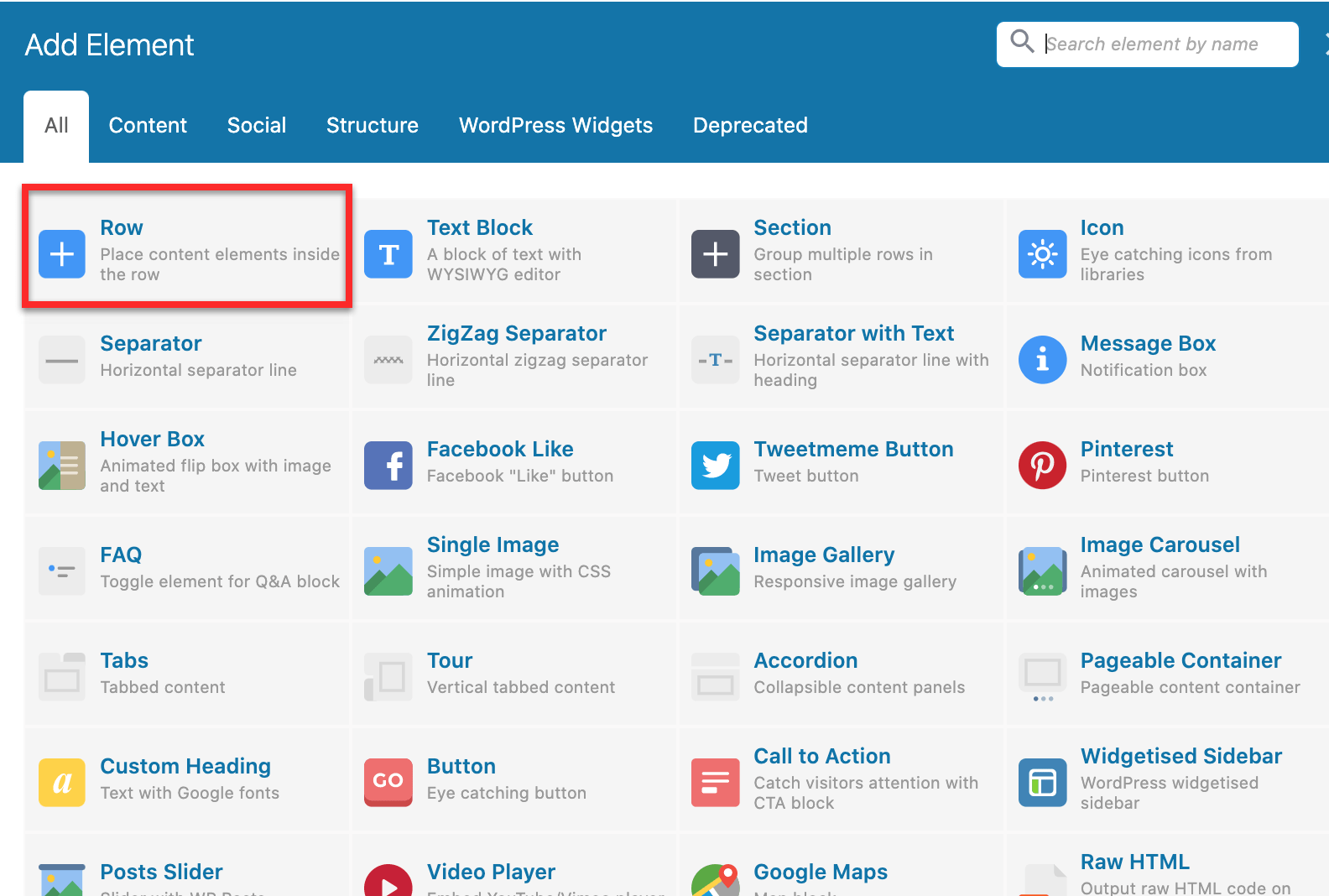 Observação: Atualmente, a opção de linha é o único conteúdo que você pode proteger com a integração do MemberPress WPBakery, mas você tem mais opções do que deseja proteger dentro da linha.
Observação: Atualmente, a opção de linha é o único conteúdo que você pode proteger com a integração do MemberPress WPBakery, mas você tem mais opções do que deseja proteger dentro da linha.
Depois de adicionar o conteúdo a uma página, publicação etc., você deverá criar uma regra na página MemberPress > Rules (Regras) para poder protegê-lo: Visão geral das regras.
Depois de criar uma regra, você pode voltar ao conteúdo e clicar no ícone de lápis para a opção fila e, em seguida, clique na guia MemberPress:
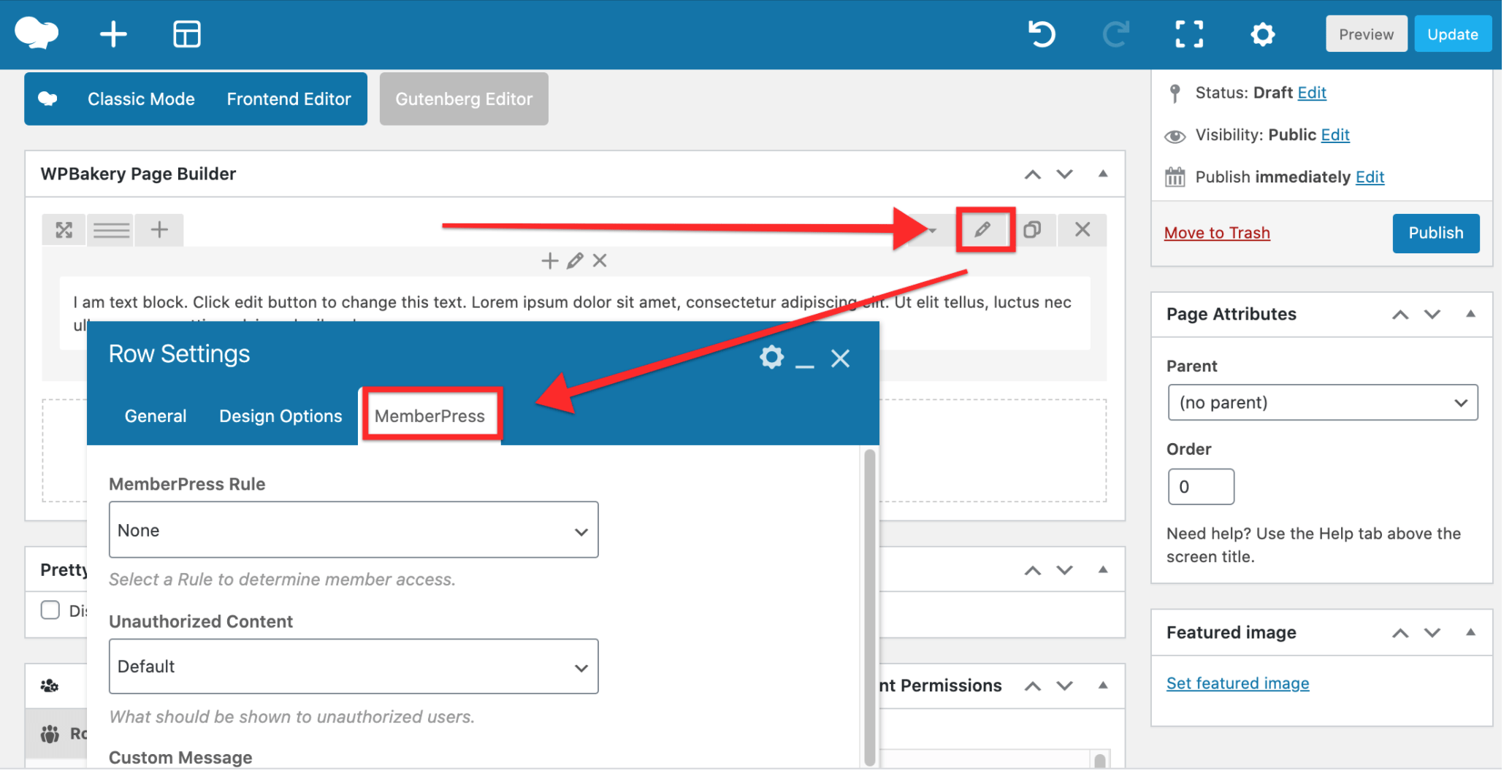
Em seguida, você pode definir a "Regra MemberPress" como a regra que criou anteriormente para que o conteúdo seja protegido. Provavelmente, você desejará usar uma regra do tipo parcial para poder proteger diferentes partes da página, do post etc.
Depois que a regra for selecionada, você deverá escolher no menu suspenso o campo Unauthorized Content (Conteúdo não autorizado). Você pode escolher entre Padrão, Ocultar ou Exibir mensagem.
Padrão: Essa opção mostra sua mensagem não autorizada padrão, que também pode incluir a página de login.
Ocultar: Essa opção oculta o conteúdo de visualizações não autorizadas, de modo que nenhum conteúdo seja mostrado durante a visualização do conteúdo.
Exibir mensagem: Essa opção permite que você mostre uma mensagem personalizada não autorizada. Você precisará digitar sua mensagem personalizada no campo Custom Message (Mensagem personalizada) abaixo do campo Unauthorized Content (Conteúdo não autorizado).
Clique em salvar e seu conteúdo deverá estar protegido contra visualizadores não autorizados.











